DEFORM-2D操作全攻略:从入门到精通,解锁高级建模与分析技巧
发布时间: 2025-01-08 13:52:10 阅读量: 14 订阅数: 16 


modulated-deform-conv:变形卷积2D 3D DeformableConvolution DeformConv调制火炬CUDA
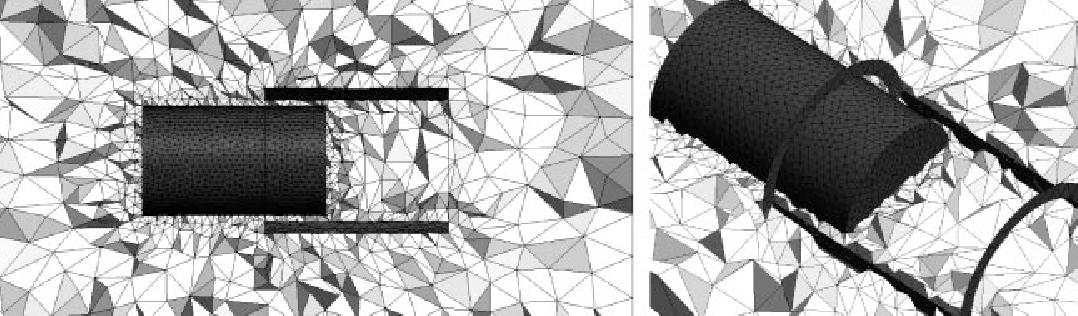
# 摘要
DEFORM-2D是一款广泛应用于材料成形和有限元分析的仿真软件,本论文旨在为用户提供DEFORM-2D的全面指南,从基础操作到高级建模技巧,再到分析结果的解读和案例实践。文章首先概述了软件的基本功能和设计理念,接着详细介绍了创建几何模型、定义材料属性、复杂几何形状建模等基础建模技能。随后,论文深入探讨了高级建模技巧,包括材料流动模拟、多工件及多区域建模。此外,文章还涉及了如何设置和分析模拟过程,以及如何处理和可视化结果数据。通过案例实践章节,本文向读者展示了如何应用DEFORM-2D解决实际问题,并提供了解决方案和改进建议。最后,论文展望了DEFORM-2D在不同行业中的应用拓展和未来的发展趋势,以及软件新功能开发的方向,为行业用户提供指导和参考。
# 关键字
DEFORM-2D;有限元分析;材料成形;建模技巧;模拟分析;结果可视化
参考资源链接:[DEFORM-2D初学者操作指南:从创建问题到设置模拟控制](https://wenku.csdn.net/doc/5x99ybaao0?spm=1055.2635.3001.10343)
# 1. DEFORM-2D软件概述与基本操作
## 1.1 DEFORM-2D简介
DEFORM-2D是模拟软件领域内的一个重要工具,尤其在金属成形过程中扮演着不可或缺的角色。它结合了有限元分析和物理模拟技术,以协助工程师和研究人员进行复杂工艺过程的预测与优化。
## 1.2 安装与启动
安装DEFORM-2D通常遵循以下步骤:
1. 下载最新版本的DEFORM-2D安装包。
2. 运行安装向导并遵循提示完成安装。
3. 启动软件,首次使用需进行激活。
确保您的计算机满足最低系统要求以保证软件的流畅运行。
## 1.3 基本界面介绍
启动DEFORM-2D后,用户将看到一个由多个区域组成的界面:
- **菜单栏**:软件的主要命令和功能。
- **工具栏**:快速访问常用功能。
- **项目浏览器**:管理所有打开项目和数据。
- **图形显示区域**:展示模型和结果。
熟悉这些组件对于使用DEFORM-2D至关重要。
# 2. DEFORM-2D建模基础
## 2.1 建模前的准备工作
### 2.1.1 理解DEFORM-2D的设计理念和架构
DEFORM-2D是一款广泛应用于金属成形模拟的有限元分析软件,它的设计理念基于物理过程模拟与计算机辅助工程(CAE)技术的深度融合。软件架构上,DEFORM-2D采用模块化设计,方便用户根据需要添加或删减功能模块,提供了包括热传递、材料流动、模具磨损、材料微观结构变化等多种模拟功能。
分析DEFORM-2D的架构,可以发现它主要包括四个核心模块:前处理器(Pre-processor)、求解器(Solver)、后处理器(Post-processor)和材料数据库。前处理器用于创建和编辑模型、定义工艺条件和材料属性;求解器负责执行计算任务;后处理器用于查看和分析结果;材料数据库则为用户提供丰富的材料数据,用户也可根据实验结果添加或修改材料特性。
### 2.1.2 熟悉DEFORM-2D的用户界面和功能布局
用户界面是软件与用户交互的重要途径。DEFORM-2D的用户界面旨在提供直观、高效的操作体验。界面主要分为菜单栏、工具栏、工作区和状态栏四部分。
- 菜单栏提供各类操作命令,如文件管理、视图操作、建模、求解设置等。
- 工具栏是常用功能的快捷方式,方便用户快速访问。
- 工作区是用户进行模型创建、编辑和查看结果的主要场所。
- 状态栏显示当前软件状态信息,如当前鼠标位置坐标、错误信息等。
DEFORM-2D的用户界面布局如下:
```mermaid
flowchart LR
A[菜单栏] --> B[工具栏] --> C[工作区] --> D[状态栏]
```
通过适应这样的布局,用户可以在短时间内熟悉软件的基本操作,为后续的建模工作打下良好的基础。
## 2.2 创建和编辑几何模型
### 2.2.1 几何模型的基本创建方法
在DEFORM-2D中,创建几何模型是一个重要的步骤,模型是进行后续分析的基础。几何模型可以通过以下几种方式创建:
1. 使用内置的几何形状生成器,如矩形、圆形、多边形等基本图形。
2. 导入已有的CAD模型文件。
3. 使用工具手动绘制模型。
接下来,我们将以一个简单的矩形创建为例,演示基本操作过程:
```mermaid
graph LR
A[启动DEFORM-2D] --> B[选择创建新模型]
B --> C[选择矩形工具]
C --> D[输入矩形参数]
D --> E[确认创建]
```
在创建过程中,用户需要指定矩形的长度、宽度以及位置等参数。最终创建的矩形模型将显示在工作区中,为下一步的模型编辑打下基础。
### 2.2.2 几何模型的编辑技巧和注意事项
在创建简单的几何模型之后,通常需要对其进行编辑,以满足特定的仿真需求。编辑工作包括但不限于调整尺寸、合并形状、切割模型、布尔运算等。
一个重要的编辑技巧是使用捕捉功能,这在处理模型对齐、节点定位时特别有用。通过设置捕捉选项,可以精确控制节点或元素的位置,提高模型精度。
编辑注意事项包括:
- 避免出现过于复杂的模型,因为这可能会导致计算时间增长和求解精度下降。
- 模型中的尺寸变化应尽量平滑,避免尖锐角度,以保证计算稳定性。
- 保存历史记录,以便需要时撤销错误操作。
### 2.2.3 使用工具和功能进行模型优化
模型优化是为了保证仿真过程的效率和准确性。DEFORM-2D提供了一系列工具和功能以优化模型:
1. 网格优化工具:用于控制网格的密度和形状,对关键区域采用更细密的网格,其他区域则使用较粗的网格。
2. 模型简化工具:在不影响仿真实质结果的前提下,简化模型的复杂度,去除多余的细节。
3. 参数化建模:使用参数化定义模型特征,方便进行模型的修改和批量仿真。
使用网格优化工具对模型进行细化的步骤:
```mermaid
flowchart LR
A[选择网格优化工具] --> B[定义关键区域]
B --> C[设置网格密度]
C --> D[生成优化网格]
D --> E[验证网格质量]
```
经过优化的模型,能够提高求解效率,同时保持良好的计算精度。
## 2.3 定义材料和属性
### 2.3.1 材料库的管理和自定义
材料库是DEFORM-2D中非常重要的部分,软件预置了大量常用材料的数据,包括金属、塑料等。用户可以根据实际材料的特性,选择或添加材料到材料库中。
管理材料库时,用户可以执行以下操作:
- 查看材料属性:包括弹性模量、屈服强度、热传导系数等。
- 添加新材料:通过输入实验数据或参考文献数据来创建新的材料。
- 编辑现有材料:调整材料属性以匹配实际材料特性。
在DEFORM-2D中定义一个新的材料示例:
```markdown
材料名称:Custom Alloy
属性定义:
- 弹性模量:210 GPa
- 屈服强度:250 MPa
- 泊松比:0.3
- 热传导系数:45 W/mK
```
### 2.3.2 属性参数的设置和影响分析
在模型中定义了材料之后,下一步是设置属性参数。属性参数包括物理特性(如密度、热容)和工艺特性(如摩擦系数、热膨胀系数)。
属性参数对仿真结果有很大影响,例如:
- 摩擦系数:影响材料与模具之间的相对运动和热量传递,从而影响材料流动和模具磨损。
- 密度和热容:影响材料在热力作用下的响应,进而影响热传递和应力分布。
分析摩擦系数对仿真结果的影响:
1. 选择合适的摩擦模型(如库伦摩擦模型)。
2. 设定不同的摩擦系数值,进行对比仿真。
3. 分析结果数据,观察摩擦系数变化对材料流动、温度分布的影响。
通过对比分析,可以更准确地设置摩擦系数等关键参数,提高仿真的准确度。
# 3. DEFORM-2D高级建模技巧
在第二章中,我们深入了解了DEFORM-2D的基本建模操作和编辑几何模型的过程。本章节将提升我们的技能,深入探讨高级建模技巧,这些技巧对于处理复杂几何形状、模拟材料流动以及建立多工件和多区域模型至关重要。
## 3.1 复杂几何形状的建模方法
### 3.1.1 空间曲线和曲面的处理技巧
在制造和工程设计领域中,经常需要处理包含复杂空间曲线和曲面的几何模型。DEFORM-2D 提供了一系列强大的工具和功能来简化这一过程。
为了有效地创建和编辑空间曲线和曲面,用户首先应该熟悉软件中的“几何造型”和“曲线工具”选项。DEFORM-2D 提供了 B 样条和贝塞尔曲线工具,能够帮助用户在任意方向上精确地绘制曲线。
一个典型的操作流程如下:
1. 在“几何造型”中选择“曲线”选项。
2. 使用鼠标拖动或输入参数来定义曲线的控制点和形状。
3. 应用曲线编辑工具对曲线进行调整,如平滑、延长、切割等。
以下是一个示例代码块:
```deform
// 创建曲线
Curve curve = Geometry.CreateCurve();
curve.AddControlPoint(new Point(x1, y1));
curve.AddControlPoint(new Point(x2, y2));
curve.SetType(CurveType.BSpline); // 设置曲线类型为B样条
```
参数说明:
- `Geometry.CreateCurve()`:创建一个曲线对象。
- `curve.AddControlPoint()`:添加曲线的控制点。
- `curve.SetType()`:设置曲线的类型。
### 3.1.2 网格细化和调整技巧
复杂几何形状的精确建模不仅要求准确的曲线和曲面,还需要适当的网格划分。网格细化和调整是提高仿真精度的关键。
在DEFORM-2D中,用户可以通过以下步骤细化网格:
1. 选择需要细化的区域。
2. 应用“网格细化”功能。
3. 调整细化的级别。
请考虑以下示例代码块:
```deform
// 选择区域
ElementGroup group = Mesh.SelectArea(targetArea);
// 应用网格细化
Mesh.Refine(group, levelOfRefinement);
```
参数说明:
- `Mesh.SelectArea()`:选择特定区域的网格单元。
- `Mesh.Refine()`:对选定的网格单元进行细化,其中`levelOfRefinement`为细化级别。
### 3.1.3 空间曲线和曲面建模示例
下面通过一个简化的示例,展示在DEFORM-2D中创建复杂几何形状的整个流程:
1. 创建一个二维空间,并定义其边界。
2. 使用曲线工具绘制关键形状轮廓。
3. 通过曲面工具根据轮廓线生成曲面。
4. 对生成的曲面进行适当的网格细化。
```deform
// 创建二维空间
Space space = Simulation.CreateSpace();
space.DefineBoundary(boundarySettings);
// 绘制关键形状轮廓
Curve profileCurve = Geometry.CreateCurve();
// 添加控制点并定义曲线类型...
profileCurve.SetType(CurveType.BSpline);
// 生成曲面
Surface surface = Geometry.CreateSurfaceFromCurve(profileCurve);
// 对曲面进行网格划分...
```
## 3.2 材料流动模拟和优化
### 3.2.1 材料流动模拟的基本原理
在锻造、铸造和塑性加工过程中,材料流动模拟是理解和优化工艺的关键。DEFORM-2D中的材料流动模拟依赖于塑性变形理论和有限元分析。
流动模拟的基本原理涉及求解材料应力、应变、温度及流动速率等参数的变化。这些参数能够指导工程师进行工艺设计和模具设计。
### 3.2.2 流动模拟的高级设置和分析
为了进行高级的材料流动模拟,用户需要对软件中的高级设置有深入的理解。例如,可以调整材料模型参数,设置摩擦条件,以及应用热传导模型。
下面的代码块演示了如何在DEFORM-2D中设置一个复杂的热力耦合分析:
```deform
// 定义材料模型
MaterialModel model = Simulation.DefineMaterialModel();
model.SetConstitutiveModel(constitutiveModel);
model.SetThermalProperties(thermalProperties);
// 设置摩擦条件
FrictionCondition friction = Simulation.DefineFrictionCondition();
friction.SetCoefficient(coefficient);
friction.SetMode(mode);
// 应用热传导模型
ThermalAnalysis thermalAnalysis = Simulation.DefineThermalAnalysis();
thermalAnalysis.SetHeatGeneration(heatGenerationRate);
thermalAnalysis.SetHeatTransfer(transferCoefficient);
```
参数说明:
- `Simulation.DefineMaterialModel()`:定义材料模型。
- `SetConstitutiveModel()`:设置本构模型。
- `SetThermalProperties()`:设置热物理性质。
- `Simulation.DefineFrictionCondition()`:定义摩擦条件。
- `SetCoefficient()`和`SetMode()`:设置摩擦系数和摩擦类型。
- `Simulation.DefineThermalAnalysis()`:定义热分析。
- `SetHeatGeneration()`:设置热源项。
- `SetHeatTransfer()`:设置热传递系数。
## 3.3 多工件和多区域建模
### 3.3.1 多工件模型的创建和管理
在DEFORM-2D中,多工件模型是指在同一模拟环境中同时考虑多个不同形状和材料的工件。这样的模型能够模拟多工件之间的相互作用,如共同锻造或挤压操作。
创建多工件模型的步骤通常包括:
1. 创建一个新模拟,并添加第一个工件。
2. 根据需要复制或导入额外的工件。
3. 调整每个工件的位置和初始条件。
4. 指定工件之间的接触行为和摩擦条件。
### 3.3.2 多区域网格划分和耦合方法
为了处理复杂的热力学问题和结构分析,多区域网格划分提供了将模型分成不同部分处理的能力,使得分析更加灵活和高效。
进行多区域网格划分的高级操作包括:
1. 根据几何特性和物理行为,将模型分割为不同的区域。
2. 在每个区域独立创建网格,设置适当的网格密度。
3. 使用耦合算法在不同区域之间进行数据传递和同步。
下面的mermaid流程图展示了如何在DEFORM-2D中建立一个多区域模型的流程:
```mermaid
graph TD
A[开始] --> B[创建初始工件模型]
B --> C[复制/导入额外工件]
C --> D[调整工件位置和初始条件]
D --> E[定义工件接触和摩擦条件]
E --> F[分割模型为不同区域]
F --> G[独立创建每个区域网格]
G --> H[设置区域间的耦合]
H --> I[运行模拟并分析结果]
```
在本章节中,我们介绍了处理复杂几何形状、材料流动模拟以及多工件和多区域建模的高级技巧。这些内容对于提升DEFORM-2D的使用效率以及增强工程设计和分析的准确性至关重要。通过本章节的学习,读者应能更加自信地处理高级建模场景,从而在实际工程应用中取得更好的效果。
# 4. ```
# 第四章:DEFORM-2D分析和结果解读
## 4.1 模拟过程和分析设置
在进行模拟分析之前,对DEFORM-2D的模拟过程进行详细配置是至关重要的,这直接关系到分析结果的准确性和可靠性。模拟参数的优化和边界条件的正确应用是确保高质量模拟的关键。
### 4.1.1 模拟参数的配置和优化
在开始模拟之前,用户必须仔细选择和配置模拟参数。这些参数包括但不限于时间步长、迭代次数、收敛标准以及热传递和材料流动的物理模型。
#### 时间步长
时间步长决定了模拟过程中数据采样的频率。设置得当,可以保证模拟的稳定性;过长可能导致结果失真,而过短则会消耗过多的计算资源。
```
// 示例代码段:定义时间步长参数
sim.setStepSize(0.01); // 单位可以是秒或步数
```
此代码块将模拟的时间步长设置为0.01单位,这样可以确保在快速变化的模拟阶段也能捕捉到足够的信息,而在相对稳定阶段则不会无谓地消耗资源。
#### 物理模型的选择
物理模型的选择需要根据模拟对象和目标进行。例如,如果材料的塑性变形是研究的重点,那么合适的塑性流动模型和屈服准则显得尤为重要。
### 4.1.2 边界条件和载荷的正确应用
边界条件和载荷是影响模拟结果的关键因素。用户需要根据实际情况设置正确的约束条件,例如固定支撑、自由表面以及施加的力和压力等。
```
// 示例代码段:设置边界条件
sim.addBoundaryCondition("FixedSupport", {x: 0, y: 0});
sim.addLoad("Force", {x: 100, y: 0}, {x: 0, y: 10});
```
在上述代码段中,我们设置了边界条件为固定支撑,并在特定位置施加了一个力。这些操作对模拟的准确性和模拟结果至关重要。
## 4.2 结果数据的处理和可视化
模拟完成后,对结果数据的处理和可视化对于理解模型行为和进行决策至关重要。
### 4.2.1 结果数据的导出和处理技巧
模拟完成后,获得的数据需要被导出和进行进一步的处理。在DEFORM-2D中,数据可以导出为多种格式,如CSV、TXT等。
```
// 示例代码段:导出结果数据为CSV文件
sim.exportResults("SimulationResults.csv");
```
通过执行上述代码,可以将模拟结果导出为CSV文件,之后可以使用Excel或其他数据处理软件进一步分析。
### 4.2.2 可视化工具的应用和定制
DEFORM-2D提供了强大的可视化工具来分析模拟结果。用户可以根据需要定制不同的视图和显示选项,例如应力分布图、变形图和温度图等。
```
// 示例代码段:自定义视图以可视化应力分布
sim.customView({
type: "StressDistribution",
viewOptions: {
minColor: "blue",
maxColor: "red",
scale: "logarithmic"
}
});
```
通过上述代码,用户可以创建一个根据应力分布自定义的颜色映射视图,帮助更直观地理解模拟结果。
## 4.3 结果分析和问题诊断
有效的结果分析是确保从模拟中获得有价值的洞察的关键步骤,同时也便于诊断可能出现的问题。
### 4.3.1 常见问题的识别和解决方法
在分析结果时,识别和解决可能出现的问题非常重要。例如,模型可能由于设置不当导致收敛失败或得到不合理的应力和应变分布。
### 4.3.2 数据分析和报告撰写技巧
数据分析是将模拟结果转化为可行动的知识的过程。用户应使用合适的统计方法对数据进行分析,并根据分析结果撰写报告。
通过上述各章节的深入讲解,我们已覆盖了模拟过程和分析设置,结果数据的处理和可视化,以及结果分析和问题诊断等方面。这些内容不仅涉及了基本的理论知识,还融入了实际操作的技巧,旨在帮助读者在使用DEFORM-2D进行模拟分析时能够得心应手,对结果进行准确解读。
```
# 5. DEFORM-2D案例实践
## 5.1 典型案例分析
### 5.1.1 案例选取的标准和原则
选取DEFORM-2D的典型案例应遵循以下标准和原则:
- **代表性**:案例应展示软件处理不同复杂程度问题的能力,如简单、中等以及高复杂度模拟。
- **实用性**:案例应当基于实际工程问题,确保模拟结果能提供有价值的信息和经验。
- **教学性**:案例应具有一定的教学目的,能够清晰地展示模拟流程的每一个步骤和分析的关键点。
- **验证性**:案例结果应当得到实际实验数据或其他验证方法的支持,以确保案例的可靠性。
### 5.1.2 案例模拟的步骤和关键点
模拟步骤应当包括:
1. **问题定义**:明确案例模拟的目的、所需分析的物理量、边界条件和材料属性。
2. **几何建模**:根据案例需求创建几何模型,可能包括多个部件和工具。
3. **材料属性设置**:根据实际材料选择或定义适当的材料属性。
4. **网格划分**:对几何模型进行网格划分,确保足够的精度和计算效率。
5. **边界条件和载荷施加**:根据实际工况设置边界条件和载荷。
6. **模拟计算**:运行模拟并监控计算过程,确保没有计算错误。
7. **结果分析**:对模拟结果进行详细分析,包括应力、应变、温度分布等。
8. **验证和对比**:将模拟结果与实验数据或其他验证方法进行比较。
模拟过程中的关键点包括:
- **模型简化**:在保证模拟精度的前提下,尽可能简化模型以减少计算资源的消耗。
- **参数选择**:参数设置对模拟结果影响巨大,需要合理选择。
- **网格质量**:高质量的网格划分对于准确预测模拟结果至关重要。
- **边界条件准确性**:正确设置边界条件是保证模拟结果正确性的基础。
### 5.2 实际问题的建模和分析
#### 5.2.1 实际工程问题的简化方法
在进行DEFORM-2D模拟时,常会遇到复杂的真实工程问题。简化方法可以包括:
- **物理过程简化**:提取问题的核心物理过程进行模拟。
- **几何结构简化**:忽略不影响关键分析结果的细节。
- **材料模型简化**:对于一些复杂的材料行为,使用等效或简化模型。
- **载荷条件简化**:对于周期性变化的载荷,可采用等效均布载荷等。
#### 5.2.2 模型验证和结果对比分析
模型验证是确保模拟结果准确性的必要步骤,通常涉及以下步骤:
- **实验验证**:使用实验数据来验证模拟结果的准确性。
- **敏感性分析**:评估关键参数变化对结果的影响,以确定参数设置的准确性。
- **误差分析**:对模拟结果进行误差分析,找出可能的原因并进行修正。
对比分析是一个对比模拟与实验或不同模拟之间的差异的过程,需要:
- **结果图表化**:将模拟结果和实验数据以图表的形式呈现,以便于比较分析。
- **关键指标对比**:选择关键的性能指标进行对比,如最大应力、应变、温度等。
- **差异解释**:对模拟与实际或不同模拟之间的差异进行解释,并提出改进措施。
### 5.3 解决方案和改进建议
#### 5.3.1 针对分析结果的优化方案
对于分析结果发现的问题,可以提出以下优化方案:
- **模型调整**:根据分析结果调整模型的某些部分,比如几何结构或材料属性。
- **模拟过程优化**:改进模拟过程,比如重新调整网格划分、边界条件等。
- **参数微调**:通过敏感性分析,优化关键参数的设置。
#### 5.3.2 模型调整和改进的实施步骤
实施改进的步骤通常包括:
1. **识别问题**:明确模拟结果中出现的问题和潜在的改进点。
2. **方案制定**:基于问题识别,制定具体的改进方案。
3. **模型调整**:在DEFORM-2D中调整模型,实施改进方案。
4. **模拟重新运行**:执行新的模拟,并监控过程。
5. **结果评估**:分析新模拟结果,确保问题得到解决。
6. **文档记录**:记录改进过程和结果,为未来的案例提供参考。
在进行模拟和优化的过程中,应始终牢记实际应用需求,确保每一步骤都有助于提高模拟的准确性和效率。
# 6. DEFORM-2D的应用拓展与前沿技术
## 6.1 行业应用案例分享
### 6.1.1 不同行业的DEFORM-2D应用实例
DEFORM-2D作为一个强大的模拟工具,已经在多个行业中找到了它的应用。例如,在金属加工领域,DEFORM-2D能模拟锻造、轧制等过程,帮助工程师优化工艺流程和减少试错成本。在塑料成型工业,DEFORM-2D可以精确预测填充模式、冷却条件对产品质量的影响,从而提高生产效率。
在生物医疗领域,DEFORM-2D还被应用于植入物的设计与模拟,通过模拟植入物与人体组织的相互作用,达到精确预测和优化植入物性能的目的。能源领域,如核燃料棒的生产,也需要精确的热机械分析,DEFORM-2D可以用来模拟温度场的变化和热应力的分布,以避免生产过程中的失败。
### 6.1.2 行业特定功能和模块的使用
为了适应不同行业的特定需求,DEFORM-2D开发了相应的模块和工具。例如,在汽车工业中,为了模拟金属成形过程中可能出现的回弹现象,可以使用DEFORM-2D的高级回弹计算模块。而在航空工业中,为了满足高强度材料的仿真要求,DEFORM-2D提供的材料模型库可以帮助工程师定义复杂的材料属性,模拟在极端条件下的材料行为。
## 6.2 跨学科应用和集成解决方案
### 6.2.1 DEFORM-2D与其他仿真软件的集成
为了提供更全面的解决方案,DEFORM-2D可以与其他仿真软件如ANSYS, ABAQUS等集成。这种集成允许工程师在一个统一的环境中进行多物理场的模拟,如热-结构耦合分析。DEFORM-2D的仿真结果可以被导入到结构分析软件中,进一步分析材料在外部载荷作用下的响应,从而获得更加全面和准确的分析结果。
### 6.2.2 跨学科分析的策略和实例
跨学科分析是指结合不同学科的知识,对一个复杂的系统进行综合分析。在实际应用中,DEFORM-2D可以与流体力学软件相结合,模拟液态金属在模具中的流动情况,优化浇注系统的布局。此外,它还可以与电磁场模拟软件集成,来模拟在电磁场作用下的材料行为,这对于电渣重熔等过程的模拟尤为重要。
## 6.3 DEFORM-2D的未来发展趋势
### 6.3.1 软件开发的新功能和方向
DEFORM-2D持续更新,其未来的发展方向包括但不限于更高级的材料模型,更精细的网格控制,以及更快的计算速度。随着计算技术的进步,预计DEFORM-2D将能够提供更接近实际生产情况的模拟结果,并显著减少分析时间。新版本中可能会包括更多的自动化功能,如自动优化流程和智能工艺建议。
### 6.3.2 行业需求和技术趋势对DEFORM-2D的影响
随着工业4.0的推进和智能制造概念的普及,DEFORM-2D也需要不断适应行业的新需求。例如,大数据和机器学习技术的应用可以使DEFORM-2D能够从大量历史数据中学习,预测可能出现的问题,并提出预防措施。同时,随着增材制造(3D打印)技术的兴起,DEFORM-2D也需要扩展其模块,以模拟和优化3D打印过程中的热管理和材料堆积问题。
DEFORM-2D作为一款专业的模拟软件,随着技术的不断发展和完善,其应用范围也在逐步扩大,逐渐成为行业用户不可或缺的工具。通过学习和实践DEFORM-2D的高级应用,工程师们能够更好地把握未来制造技术的发展脉络,为企业创造更大的价值。
0
0





